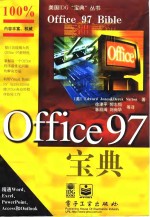
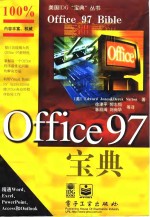
Office 97宝典PDF电子书下载
- 电子书积分:25 积分如何计算积分?
- 作 者:(美)(E.琼斯)Edward Jones,(美)(D.萨顿)Derek Sutton著;徐津平等译
- 出 版 社:北京:电子工业出版社
- 出版年份:1998
- ISBN:7505343130
- 页数:975 页
前言 1
本书是如何组织的? 1
本书适合你吗? 1
第1部分: 介绍Microsoft Office 2
第3部分: Excel 4
第4部分: PowerPoint 5
编辑模板 7
第5部分:Access 7
第6部分: Office协同工作 8
附录 9
本书所用的约定 10
从哪里开始? 11
第1部分 介绍Microsoft Office 13
了解Microsoft Office 15
第1章 关于Microsoft Office和Office快捷条 15
熟悉Office快捷条 16
建立和打开文档 17
使用Office快捷条与使用Start菜单的比较 18
对Office快捷条更改尺寸和进行放置 19
自定义office快捷条 19
Buttons标签 19
Vien标签 21
Toolbars标签 22
Settings标签 23
关闭Office快捷条 24
增加和删除office程序 24
小结 25
下一步去哪里 25
第2部分 Word 27
建立文档 29
第2章 建立和使用文档 29
熟悉模板 30
研究模板类型 31
查看模板向导 32
使用文本 37
删除文本 38
从剪贴板插入文本 38
插入图形 38
在文档内漫游 40
Document Map 40
选择文本 41
保存 41
查看Word视图 42
探讨重要的三个要素: 边界、制表符和行间距 44
更改边界 44
应用制表符 44
行间距 47
段落间距 48
移动和拷贝文本 49
使用搜索和替换 49
搜索规则文本 49
搜索特殊字符 50
替换文本 51
使用拼写和语法检查器 53
检查语法 54
更改词典 56
在输入的同时检查拼写和语法 57
使用词库 58
使用连字符连接 58
增加项目符号或段落编号 59
使用AutoText条目 60
建立批注 62
查找批注 64
文档摘要 65
锁定文档 65
AutoSummarize 67
小结 68
下一步去哪里 69
第3章 格式化文档 71
格式化等级 71
字符格式化 72
使用字符格式化选项 73
使用字符格式化快捷键 75
更改字符字体和字号 77
应用上标和下标 78
段落格式化 79
调整Kerning 79
拷贝字符格式化 79
应用段落格式化 80
缩进段落 83
对齐段落 84
将边框应用于段落 85
应用段落间距 85
应用行间距 85
页面格式化 87
Margins标签 88
Paper Size标签 88
Paper Source标签 89
章节格式化 90
页眉和页脚 92
删除页眉或页脚 92
页面编号 93
定位页眉和页脚 93
调节边界设置 93
脚注 94
移动和删除脚注 97
编辑现有的脚注 97
探讨脚注选项 97
小结 98
将脚注改为尾注 98
下一步去哪里 99
后台打印 101
第4章 预览和打印文档 101
预览文档 102
熟悉Print Preview工具条 102
调节边界和对象位置 103
打印文档 105
打印部分文档 106
不只打印文档 108
横向打印 108
使用打印选项 109
更改打印机设置 110
打印信封 112
小结 113
下一步去哪里 114
熟悉Word for Windows中的表格 115
第5章 使用表格和大纲 115
建立表格 116
使用键盘漫游 118
使用鼠标漫游 118
建立自己的表格 120
编辑表格 121
插入和删除单元格 121
合并单元格 124
拆分表格 125
格式化表格 125
设置列宽 125
调节列之间的间距 126
调节行 127
应用边框 128
建立并列段落 129
将文本转换为表格 129
探讨表格的其他用法 129
排序信息 130
熟悉Word for Windows中的大纲 131
选择文本 132
更改大纲的结构 133
更改大纲标题 134
展开或折叠大纲标题 135
转换正文文本 135
将编号用于大纲 136
移动标题 136
建立自己的大纲 137
更改样板大纲中的标题 139
折叠和展开样板大纲 139
用大纲建立目录 140
打印大纲 141
小结 141
下一步去哪里 142
第6章 使用字段 143
如何使用字段 143
插入字段 144
查看字段代码 145
更新字段 146
在字段间移动 146
格式化字段 146
锁定字段内容 147
使用字段的一个例子 147
如何建立邮件合并 149
如何完成邮件合并 149
确定主体文档 150
建立数据源 150
将合并字段增加到主体文档 151
合并数据 152
如何打印信封和邮件标签 152
打印信封 152
打印邮件标签 154
如何使用其他软件建立数据文档 155
使用Excel工作表 156
嵌入数据 156
小结 159
下一步去哪里 159
第7章 建立目录和索引 161
建立目录 161
使用风格和大纲标题 162
使用非标准风格 163
使用TC条目 164
建立自己的目录 165
建立插图表 167
建立索引 168
标记索引条目 168
插入索引 169
建立多层索引条目 170
在索引中使用页号范围 171
使用附加的索引选项 172
建立大索引 172
小结 173
下一步去哪里 173
什么是风格和模板? 175
第8章 使用风格和模板 175
应用风格 177
使用格式化工具条 177
使用键盘 178
定义风格 179
使用Style命令 180
通过实例定义风格 181
为风格分配快捷键 182
基于另一种风格建立风格 183
拷贝、删除和更名风格 184
查找所需的风格 185
在工作时显示风格名 185
定义和应用风格:一个练习 187
使用Style Gallery 187
熟悉模板 189
使用模板 191
应用模板 191
建立模板 191
更改缺省模板 192
基于现有模板建立新模板 192
修改现有模板 192
建立和应用模板:一个练习 193
小结 194
下一步去哪里 195
第9章 使用word宏 197
定义宏 197
存储宏 198
准备建立宏 199
建立宏 199
录制宏 200
运行宏 203
删除不需要的宏 203
熟悉Macro对话框 204
练习使用宏 205
建立自动运行的宏 205
小结 206
下一步去哪里 206
第10章 Word桌面排版 207
使用栏目 207
使用AutoFormat命令 209
熟悉图形图象 211
位图图象 212
对象图象 213
使用图形图象 214
将图象插入Word 214
更改图象的外观 216
编辑图象 218
将图表插入到Word中 219
使用文本框 221
在文档中插入一个空文本框 221
格式化文本框 221
移动文本框 222
将文本包围在文本框周围 223
调节文本框尺寸 223
栏目和边界 224
使用桌面排版的编排工具 224
图形图象 225
大标题和副标题 225
使用Newsletter Wizard 226
图表和表格 226
小结 227
下一步去哪里 227
第11章 Word和Web 229
使用Word 97和Web将会怎样? 230
关于Web和Internet 230
关于intranet 231
关于HTML 231
关于Web工具条 232
使用Word打开Web文档 233
使用Insert Hyperlink链接Web站点或文件 234
在文档中建立超链接 234
使用Copy和Paste链接Office文档 234
将Word文档保存到Internet上 235
在Web上发布Word文档 236
将现有的Word文档保存为HTML 236
使用Web Page Wizard建立Web页 237
小结 239
下一步去哪里 239
第12章 Word和Visual Basic for Applications 241
使用宏来学习Visual Basic for Applications 241
熟悉VBA代码 243
关于批注 244
关于页眉和页脚 245
关于VBA代码 245
编辑VBA代码 246
打印Visual Basic代码 246
关于显示对话框 246
关于Visual Basic工具条 247
仅仅是一个开端 247
小结 248
下一步去哪里 248
第13章 操作Word for Windows 249
设计传真封面表格 249
书写一个办公备忘录 253
小结 256
下一步去哪里 257
第14章 word十个首要问题 259
1. 我有一个由其他一个字处理程序建立的文档。我能在Word中处理这个文件吗? 259
2. 为什么打印在信封上的地址位置不对? 260
3. 如何避免多余的页面分隔符出现在文档中? 261
4. 为什么Word不打印表格中的网络线? 262
5. 我能够在同一台计算机上运行Word for Windows 97和一个较早版本的Word吗? 或者我需要删除较早版本的Word 263
6. 我可以不退出Word而删除Word文档吗? 264
7. 为什么一台运行Word 6.0或Word 2.0的计算机不能从一台运行Word for Windows 97的计算机中读文件? 264
8. 为什么即使AotoSave是打开的,我的所有改动也没有被保存在文档中? 264
9. 怎样可以把一个不同的字体(字号或字体风格)设置为缺省字体(字号或风格)? 265
10. 怎样建立一个项目符号或编号列表? 266
小结 266
下一步去哪里 266
第三部分 Excel 267
第15章 充分使用工作簿 269
熟悉Excel工作簿 269
打开一个新的工作簿 270
打开一个现有的工作簿 271
使用工作表 272
在工作表内漫游 273
在工作表之间移动 275
更名工作表标签 275
选择多个工作表 276
选择一个单元格范围 276
增加和删除工作表 278
在工作表中移动和拷贝信息 279
拆分工作表窗口 280
使用Excel工具条 280
保存和关闭工作簿 283
将摘要信息增加到工作簿中 283
使用AutoSave特性 284
将Excel数据保存为HTML 287
保存工作空间文件 287
以其他文件格式保存 287
关闭工作簿和退出Excel 288
查找工作簿 288
使用Open对话框 289
进行高级搜索 291
组织文件 292
小结 293
下一步去哪里 293
输入数据 295
第16章 将信息输入到Excel中 295
输入数字 297
输入文本 298
输入日期和时间 299
将批注增加到单元格中 301
显示值与基础值的比较 301
编辑数据 303
使用公式条编辑 303
使用单元格内编辑法 304
从单元格中清除数据 304
拷贝和移动单元格 305
使用Cut、Copy和Paste拷贝和移动数据 305
使用拖放技术拷贝和移动数据 306
使用Fill和AutoFill拷贝数据 306
建立数列 309
使用特殊粘贴 310
插入和删除单元格、行和列 311
插入单元格、行或者列 311
删除单元格、行或者列 312
使用命名的范围 313
使用公式 315
在公式条中或者使用Edit Directly in Cell来建立公式 315
通过指点建立公式 316
允许的元素 316
显示和编辑公式 318
更改再计算选项 318
使用函数 319
Average、Maximutn、Minimutn和Sum 321
使用AutoSum 321
使用Function Wizard 322
查找数据 323
使用查找和替换 323
查找和替换数据 324
检查拼写 325
小结 326
增加自定义词典 326
下一步去哪里 327
第17章Excel格式化 329
使用AutoFormat特性 329
行高 333
列宽 333
更改列宽和行高 333
隐藏和取消隐藏列、行和网格线 334
隐藏列 334
隐藏行 335
隐藏网格线 335
更改对齐 335
居中、换行和两端对齐文本 336
居中文本 337
换行文本 337
两端对齐文本 338
应用字体和风格格式 338
应用边框、图案和颜色 340
使用数字格式 342
使用日期和时间格式 344
使用自定义数字格式 344
用Format Painter拷贝格式 347
建立自己的风格 348
加密格式化更改 349
小结 350
下一步去哪里 350
第18章 将图形增加到工作表中 351
为什么对Excel中的图形感到迷惑? 351
将图形文件插入到一个工作表中 352
使用图形图象 354
插入AutoShapes 355
画直线、弧线、椭园和矩形 357
选择和组合对象 358
移动和拷贝对象 359
使用Bring To Front和Send To Back工具 359
调整对象尺寸 360
格式化对象 360
增加文本框 362
WordArt 365
405
控制页面分隔符 405
打开和关闭网格线 406
打印不相连的表格 406
插入页眉和页脚 406
更改打印机属性 408
在网络上发送一个文件 411
小结 412
下一步去哪里 412
第21章 使用Excel数据库 413
什么是数据库? 413
建立一个数据库 415
使用数据库记录 416
增加新记录 417
编辑记录 417
删除记录 417
使用判据查找数据 418
将AutoFormat命令用于数据库 420
排序数据库 420
使用AutoFilter命令 424
基于特定的数据打印一个报告 426
将复杂的判据用于AutoFilter 426
关闭AutoFilter的效果 427
使用Excel数据执行邮件合并 428
设计数据库 429
关于数据和属性 429
小结 430
数据库设计步骤 430
下一步去哪里 431
第22章 使用Excel宏 433
了解宏的类型 434
建立一个宏 434
停止Macro Recorder 435
把宏分配给按钮 436
把宏分配给图形对象 438
运行宏 439
使宏可用于所有工作表 440
更改宏选项 440
小结 441
下一步去哪里 442
第23章Excel和Web 443
使用Excel 97和Web将会怎样? 444
关于Web和Internet 444
关于intranet 445
关于HTML 445
关于Web工具条 446
在工作表中建立超链接 446
使用Copy和Paste链接Office文档 446
使用Insert Hyperlink链接Web站点或文件 447
将工作簿保存到Internet上 448
在intranet或者Internet上打开工作簿 448
在Web上发布Excel工作表和图表 449
小结 451
下一步去哪里 452
第24章Excel和Visual Basic for Applications 453
使用宏来学习Visual Basic for Applications 453
了解Visual Basic for Applications代码 455
关于批注 457
关于页眉和页脚 457
关于显示对话框 458
关于选择和输入数据 458
关于控制语句 458
关于用户输入 459
编辑Visual Basic for Applications代码 460
打印Visual Basic 代码 460
关于Visual Basic 工具条 461
仅仅是一个开端 461
小结 462
下一步去哪里 462
现金流水管理 463
第25章 操作Excel 463
损益平衡分析 465
IRA计算器 470
抵押分析与分期偿还时间表 477
小结 480
下一步去哪里 480
第26章Excel十个首要问题 481
1. 能够设置一个在每次启动Microsoft Excel时就打开的工作簿吗? 481
2. 怎样更改Microsoft Excel中的缺省工作目录或者标准字体? 481
5. 在输入时怎样才能防止斜线号(/)或者连字符(-)被格式化为日期? 482
4. 我是一位熟练的Lotusl-2-3用户, 但在使用Excel 97的菜单结构时遇到了麻烦。Excel 97向Lotusl-2-3用户提 482
3. 怎样才能一次显示多个工作簿? 482
6. 选择单元格和范围有哪些快捷方法? 483
7. 怎么把单元格中的字符格式化为上标、下标或者不同的字体? 484
8. 怎样把两个单元格的内容组合到一个单元格中? 484
9. 怎样才能在工作表上定义一个打印区域呢? 485
10. 怎样把标题打印在每页上? 485
小结 485
下一步去哪里 485
第四部分 PowerPoint 487
熟悉演示文稿窗口 489
第27章 使用PowerPoint 489
使用快捷工具和工具条 492
使用快捷菜单 492
使用快捷按钮 492
使用工具条 493
使用PowerPoint缺省演示文稿 494
使用演示文稿 496
打开新演示文稿 497
保存演示文稿 498
输入搞要信息 498
使用文本 499
Outline视图编辑 499
Slide视图编辑 500
在幻灯片中移动 501
插入幻灯片 501
使用幻灯片 501
删除幻灯片 502
拷贝和移动幻灯片 503
重新安排幻灯片 503
改变幻灯片布局 503
使用对象 504
选择和分组对象 504
移动和拷贝对象 504
剪切对象 505
对齐对象 505
叠放对象 507
使用图形 507
绘制图形 508
绘制自由形式图形 508
改变图形的颜色和类型 509
转动图形和调整图形尺寸 509
使用AutoShapes和Clip Art 510
小结 511
下一步去哪里 511
第28章 美化演示文稿 513
使用AutoContent Wizard 513
使用AutoLayout特性 516
使用Slide Master 516
使用列表和栏目 519
建立项目符号列表 520
建立栏目 521
使用字体、风格和颜色 522
使用阴影和浮雕 523
使用上标和下标 523
用WordArt产生特殊效果 523
插入Excel工作表和word表格 526
把Excel工作表插入到PowerPoint中 526
把Word表格插入到PowerPoint中 528
将声音增加到演示文稿中 529
给演示文稿增加旁白 530
幻灯片动画 530
为幻灯片增加操作按钮 530
小结 531
下一步去哪里 531
第29章 在PowerPoint中使用图表 533
图表类型 535
插入图表 536
在Datasheet窗口中输入和编辑数据 538
编辑图表 539
更改数据系列 539
更改图表类型 542
美化图表的外观 544
更改字体 544
增加标题 545
更改图表颜色 545
更改坐标轴 546
更改边界 547
更改三维图表的外观 547
建立组织结构图表 549
小结 550
下一步去哪里 551
第30章 生成你的工作 553
打印演示文稿 553
设置打印的幻灯片 553
打印演示文稿的某些部分 554
制作屏幕幻灯片演示 556
建立递进幻灯片 558
隐藏或取消隐藏幻灯片 559
为演示文稿增加演讲者备注和观众讲义 560
自定义演示 562
使用PowerPoint Viewer 564
使用Pack and Go Wizard 565
使用Send命令 567
小结 567
下一步去哪里 568
第31章 使用PowerPoint宏 569
建立宏 569
停止Macro Recorder 570
在幻灯片演示间设置运行的宏 572
把宏分配给工具条按钮 573
运行宏 573
删除一个宏 573
宏所使用的代码 574
小结 575
下一步去哪里 575
第32章 PowerPoint和Web 577
关于Web和Internet 578
使用PowerPoint 97和Web将会怎样? 578
关于intranet 579
关于HTML 579
关于Web工具条 579
在文档中建立超链接 580
使用Copy和Paste链接Office文档 580
使用Insert Hyperlink链接Web站点或文件 581
将PowerPoint演示文稿保存到Internet上 582
打开存储在Web上的PowerPoint演示文稿 582
将PowerPoint幻灯片发布到Web上 583
小结 588
下一步去哪里 588
第33章 操作PowerPoint for Windows 589
建立组织结构图表 589
建立一个旅行演示文稿 593
将模板应用于演示文稿 593
将背景应用于幻灯片 594
给演示文稿增加备注和讲义 595
为演示文稿增加页眉和页脚 595
打印备注页 596
为演示文稿加入过渡技巧 596
小结 597
下一步去哪里 597
第34章 PowerPoint的十个首要问题 599
1.如何格式化整个演示文稿的标题和文本? 599
2.如何分组和编辑对象? 599
3.如何把一个对象的格式化拷贝另一个上去? 599
4.如何将一个PowerPoint演示文稿作为模板使用? 600
5.如何在不丢失当前工作的情况下修改幻灯片的布局? 600
6.如何预览所有幻灯片的过渡技巧? 600
7.如何在做商务旅行时在没有安装PowerPoint的情况下观察演示文稿? 600
8.如何逆向打印幻灯片? 600
下一步去哪里 601
小结 601
10.如何在没有New Slide对话框的情况下建立一个新幻灯片? 601
9.如何在幻灯片演示中增加或删除一个屏幕注释? 601
第5部分 Access 603
第35章 使用表格 605
使用Database窗口 605
熟悉Database窗口 606
使用快捷菜单 607
建立表格 608
为字段命名 610
选择数据类型 610
使用说明字段 612
使用字段属性 612
增加主关键字 616
在表格的设计中重新安排和删除字段 617
使用Table Wizard 618
保存表格 618
用Database Wizard建立数据库 619
向表格中增加数据 625
向备忘录字段中增加数据 625
向OLE Object字段中增加数据 626
编辑与删除数据 626
更改表格的外观 628
打印表格 630
查找数据 631
向表格中增加索引 632
在表格之间建立关系 633
把数据输入和输出Access 635
把表格拷贝到其他Access数据库中 636
引入数据和链按到其他表格 636
输出数据 638
把表格保存为HTML 639
小结 639
下一步去哪里 640
第36章 使用简单查询 641
查询的基本知识 641
使用Query Design工具条和Query菜单 643
建立和使用查询 645
向查询中增加表格 646
向查询中增加字段 647
指定判据 649
选择一种排序顺序 649
隐藏字段 651
运行查询 651
保存和打印查询 652
使用判据 652
使用基于文本的判据 653
使用数据值判据 654
使用基于日期的判据 655
使用OR判据 657
使用AND判据 657
把AND判据和OR判据组合起来使用 658
使用动态集 659
更改字段顺序 659
删除字段 660
插入字段 660
关于SQL和你的查询的注释 660
小结 661
下一步去哪里 662
第37章 使用窗体 663
了解窗体 663
建立窗体 665
用New Object按钮建立窗体 665
用Form Wizard建立窗体 665
手工设计窗体 669
更改窗体的高度和宽度 670
放置约束控制 671
使用控制 671
选择控制 672
使用Toolbox增加控制 673
更改控制属性 675
控制输入表达式 677
把计算控制增加到窗体中 679
更改颜色和效果 679
用复选框、选项按钮和切换按钮显示Yes/No值 680
增加列表框和组合框 680
增加命令按钮 681
增加页面分隔符 682
增加图形和图象 682
预览窗体 683
保存窗体 683
使用窗体 683
使用筛选 686
在OLE Object字段中输入数据 686
基于筛选建立新窗体或报告 687
打印窗体 687
把窗体转换成报告 688
手工建立多表窗体 688
建立带标签窗体 690
小结 691
下一步去哪里 692
第38章 使用报告 693
可用的报告类型 694
设计和完成一个报告 696
用AutoReport建立报告 696
使用Report Wizard建立报告 697
打印报告 701
设计自定义报告 701
了解报告布局 703
把约束控制增加到字段中 704
在报告中使用控制 704
选择控制 705
使用标签控制和文本 708
预览报告 710
保存报告 711
打印报告 711
更改报告数据源 712
在报告中排序和分组 712
增加当前日期或时间 714
增加页码和页面分隔符 714
把计算控制增加到报告中 715
报图形图象增加到报告中 715
制作邮件标签 717
使用Access的Word Mail Merge功能 719
小结 720
下一步去哪里 721
使用关系查询 723
第39章 使用关系查询 723
建立关系查询 724
把多个表格增加到查询中 725
建立关系连接 725
删除连接和表格 727
关系查询的限制 727
更改缺省连接类型 728
建立自连接 732
使用多字段链接 733
关系类型分析 734
小结 735
下一步去哪里 736
第40章 使用专用查询 737
使用操作查询 737
建立和使用制表查询 739
建立和使用更新查询 740
建立和使用附加查询 740
建立和使用删除查询 741
用Query Wizard建立专用查询 742
用Query Wizard建立交叉表查询 742
用Query Wizard建立查找重复查询 745
用Query Wizard建立查找不匹配查询 747
使用参数查询 749
小结 751
下一步去哪里 752
第41章 使用关系窗体和报告 753
设计关系窗体和关系报告 753
建立一个关系窗体 755
建立一个关系报告 757
用Pop-up窗体来建立关系窗体 758
用关系查询来建立关系窗体和关系报告 761
小结 763
下一步去哪里 764
第42章 使用宏 765
熟悉宏 765
探讨一个宏的例子 766
建立和运行宏 768
用手工方式指定宏的操作 770
使用拖放方式指定宏操作 775
保存宏 776
运行宏 776
建立能够在数据库打开时自动执行的宏 777
拷贝宏 777
在宏中使用条件 778
错误处理 779
小结 779
下一步去哪里 780
第43章 在Access中使用图表 781
图表类型 782
建立图表 783
编辑图表 786
更改数据系列 787
更改图表类型 790
美化一个图表的外观 791
更改字体 791
更改图表颜色 793
增加标题 793
更改坐标轴 794
更改边框 794
更改三维图表的外观 795
小结 796
下一步去哪里 797
第44章 Access和Web 799
使用Access 97和 Web将会怎样? 800
关于Web和Internet 800
关于HTML 801
关于Intranet 801
关于Web工具条 802
在表格的设计中包含超链接 802
将超链接数据增加到表格中 803
在窗体和报告中使用超链接 804
以HTML形式发布Access数据 805
小结 810
下一步去哪里 810
第45章 Access和Visual Basic for Applications 813
什么是Visual Basic for Applications 813
为什么用VBA?为什么不用宏? 814
用Control Wizard建立VBA代码 814
编辑Visual Basic for Applications代码 817
打印Visual Basic代码 817
关于模块 817
建立事件过程 818
关于过程 818
仅仅是一个开端 819
小结 819
下一步去哪里 819
第46章 操作Access for Windows 821
邮件清单管理 821
建立数据库和表格 822
建立窗体 824
建立查询 824
建立邮件标签 825
完成窗体设计 828
使用所设计的应用程序 830
个人工作跟踪 830
建立数据库和表格 830
建立窗体 833
建立关系 833
建立一个关系查询 835
建立报告 836
建立一个主菜单 837
使用所建立的应用程序 841
小结 842
下一步去哪里 843
第47章 Access的十个首要问题 845
1. 我被连接了Access外面的表格。我可以打开表格并查看数据, 但是为什么我无法对数据做任何更改? 845
2. 我怎样才能阻止一个Autoexec宏在数据库打开时运行呢? 845
3. 我怎样才能建立一个运算字段呢? 846
4. 我怎样才能把一个AutoNumber字段中的初始值更改为非1值呢? 846
5. 我怎样才能以排好的顺序来查看我的表格数据呢? 846
6. 我怎样才能在主窗体的表达式中引用一个子窗体或者是子窗体的一个控制呢? 846
9. 我怎样才能为我的窗体或者报告建立和增加图形呢? 847
10, 为什么我的报告中会出现空白页? 847
8. 我怎样才能拷贝对象(诸如窗体和报告)并以不同名称保存它们呢? 847
7. 我怎样才能自定义Access中的工具条呢? 847
小结 848
下一步去哪里 848
第6部分 Office协同工作 849
第48章 使用Outlook 851
关于Outlook窗口 853
启动Outlook 854
使用Inbox 854
阅读信息 854
为信件加上地址并发送信件 856
删除信息 857
使用Calendar 858
在Calendar中移动 859
建立约会和事件 859
通过拖曳任务来规划日程安排 860
通过拖曳邮件信息来建立约会 860
打开一个约会 860
移动和删除Calendar条目 861
安排会议和邀请与会人员 861
使用Contacts 863
增加一个联系人 865
打开和编辑联系人 866
删除一个联系人 866
使用Tasks 867
拨打电话 867
打印联系人列表 867
建立一个任务 868
建立基于邮件信息的任务 869
打开和编辑任务 869
删除一个任务 870
把任务分配给其他人 870
使用Journal 870
对Journal中的条目进行打开、观察以及跳转操作 871
自动记录日记条目 872
用手工方式记录日记条目 873
移动和删除日记条目 874
使用Notes 874
建立便笺 874
打开现有的便笺 875
删除便笺 875
打印便笺 875
把便笺保存为文本 875
用Outlook管理文件 875
使用文件 876
在Outlook中查找文件 877
使用Timex Data Link Watch Wizard 878
小结 882
下一步去哪里 882
第49章 使用Binder 883
什么是Binder 883
使用Binder 884
向binder中增加现有文档 885
向binder中增加新文档 885
保存一个binder 886
打开一个现有的binder 887
在binder中使用文档 887
在binder中移动和拷贝文档 888
为文档更名 888
删除文档 888
预览一个binder 888
打印binder文档 888
打印一个binder的页眉和页脚 889
小结 890
下一步去哪里 891
第50章 使用OLE在应用程序间共享数据 893
定义OLE 893
嵌入 896
链接与嵌入 896
链接 896
何时使用链接以及何时使用嵌入 897
在你的文档中建立链接 897
使用Paste Special命令链接 898
使用object命令链接 899
更改链接更新设置 900
断开和恢复链接 901
在你的文档中嵌入对象 902
使用Paste Special命令嵌入 902
使用Object命令嵌入 903
编辑嵌入的OLE对象 904
转换嵌入对象的文件格式 905
向Office文档中增加声音和影象 905
建立一个OLE实例 906
小结 907
下一步去哪里 908
附录 909
附录A 安装Microsoft Office 911
开始安装 911
关于Custom安装选项 915
Office Binder选项 916
Excel选项 917
Word选项 917
PowerPoint选项 917
Access选项 918
Outlook选项 919
Web Page Authoring选项 920
Microsoft Bookshelf Basics选项 920
Data Access选项 920
Office Tools选项 921
Converters and Filters选项 921
完成安装过程 922
附录B Word基础知识 923
启动Word 923
关于屏幕 923
打开新的或现有的文档 927
基本漫游 928
基本文本编辑 929
保存 929
保存文档 929
使用File→Save As 930
Allow Fast Saves选项 931
prompt for Document properties选项 932
Automatic Save Every x Minytes选项 932
使用File→Save All 932
打印 932
打开现有的文档 933
打印部分文档 933
小结 934
下一步去哪里 934
附录C Excel基础知识 935
熟悉电子表格 935
熟悉Excel屏幕 936
熟悉工作簿概念 939
打开现有的工作簿 939
工作簿和工作表漫游 939
在工作簿窗口中漫游 940
在工作表中漫游 940
输入和编辑数据 941
数字 942
时间和日期 943
文本条目 944
建立公式 944
保存工作表 945
打印工作表 945
小结 946
下一步去哪里 946
附录D PowerPiont基础知识 947
熟悉PowerPoint术语 947
建立演示文稿 948
使用AutoContent Wizard 949
使用模板 951
启动空白演示文稿 951
打开演示文稿 952
保存和关闭演示文稿 952
熟悉Powerpoint视图 953
增加幻灯片 956
在幻灯片之间移动 956
编辑幻灯片内容 956
在Outline视图中编辑文本 957
在Slide视图中编辑文本 957
将Clip Art增加到演示文稿中 958
打印演示文稿 959
小结 960
下一步去哪里 961
附录E Access基础知识 963
建立数据库和表格 963
建立窗体 966
增加和编辑数据 967
保存窗体 969
打开现有的窗体 969
查找记录 970
使用Datasheet View 970
使用查询:一个例子 972
建立报告 973
小结 975
下一步去哪里 975
- 《教育学考研应试宝典》徐影主编 2019
- 《吉他宝典 吉他手超级手册 上》姜伟主编;汶麟,姚林,杜新春,赖康康,朱家明,克尔曼副主编 2018
- 《法式料理酱汁宝典》(日)上柿元胜著 2019
- 《查理·芒格宝典》王力哲著 2019
- 《脑卒中宝典 猫大夫医学科普》缪中荣 2018
- 《徐绽英语考研精品系列 北航考研英语夜读时文阅读宝典120+60》徐绽 2019
- 《最强大脑 超级记忆力提升宝典》朱建国,桑楚 2019
- 《走进音乐殿堂 音乐高考高分宝典》俞子正,郑世连主编 2019
- 《现代军事作战宝典系列丛书 航母战斗群作战指南》《深度军事》编委会著 2018
- 《玄门宝典》董沛文主编;周全彬,盛克琦点校 2017
- 《SQL与关系数据库理论》(美)戴特(C.J.Date) 2019
- 《魔法销售台词》(美)埃尔默·惠勒著 2019
- 《看漫画学钢琴 技巧 3》高宁译;(日)川崎美雪 2019
- 《优势谈判 15周年经典版》(美)罗杰·道森 2018
- 《社会学与人类生活 社会问题解析 第11版》(美)James M. Henslin(詹姆斯·M. 汉斯林) 2019
- 《海明威书信集:1917-1961 下》(美)海明威(Ernest Hemingway)著;潘小松译 2019
- 《迁徙 默温自选诗集 上》(美)W.S.默温著;伽禾译 2020
- 《上帝的孤独者 下 托马斯·沃尔夫短篇小说集》(美)托马斯·沃尔夫著;刘积源译 2017
- 《巴黎永远没个完》(美)海明威著 2017
- 《剑桥国际英语写作教程 段落写作》(美)吉尔·辛格尔顿(Jill Shingleton)编著 2019
- 《电子测量与仪器》人力资源和社会保障部教材办公室组织编写 2009
- 《少儿电子琴入门教程 双色图解版》灌木文化 2019
- 《指向核心素养 北京十一学校名师教学设计 英语 七年级 上 配人教版》周志英总主编 2019
- 《北京生态环境保护》《北京环境保护丛书》编委会编著 2018
- 《指向核心素养 北京十一学校名师教学设计 英语 九年级 上 配人教版》周志英总主编 2019
- 《通信电子电路原理及仿真设计》叶建芳 2019
- 《高等院校旅游专业系列教材 旅游企业岗位培训系列教材 新编北京导游英语》杨昆,鄢莉,谭明华 2019
- 《电子应用技术项目教程 第3版》王彰云 2019
- 《中国十大出版家》王震,贺越明著 1991
- 《近代民营出版机构的英语函授教育 以“商务、中华、开明”函授学校为个案 1915年-1946年版》丁伟 2017
